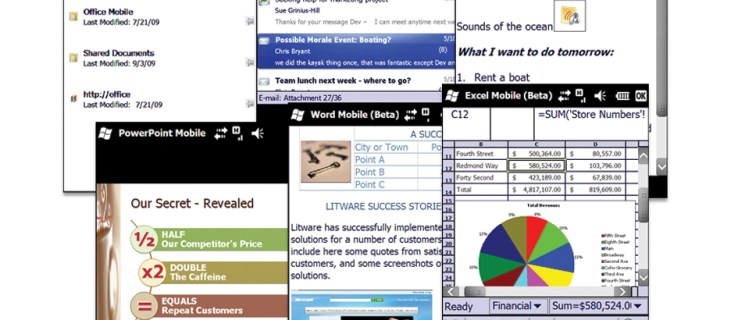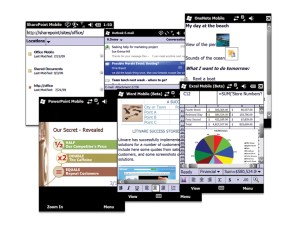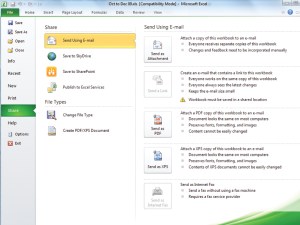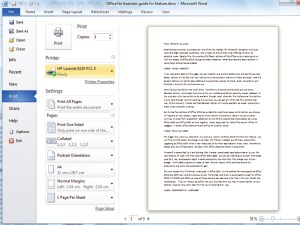Det finns väldigt lite likheter mellan Microsoft Office 2007 och jästextrakt, men en av Storbritanniens mest hackade klichéer är oundviklig: du älskade verkligen bandet eller så hatade du det.
Den älskades av alla som upptäckt en hög med tidigare dolda funktioner, av de som plötsligt kunde få ett dokument att se fantastiskt ut med bara några få klick tack vare de lättillgängliga formateringsverktygen, av de som inte gillade att spendera sin arbetsdag vrida tidigare versioner av Office till sina egna syften.
Den kompletta guiden till Office 2010
- Komplett guide till Office 2010
- Syn
- Excel
- Webbappar
- Ord
- PowerPoint
- En anteckning
- Företag
Och så kom hatarna. De som förtalade Microsoft för att ha satt bandet i sten, så att alla deras smarta anpassningar gjordes irrelevanta i ett slag; av dem som hade vant sig vid den regimenterade menykonstruktionen, som finns i i stort sett alla Windows-program; av de som faktiskt kände att bandet gömde de kommandon de oftast behövde.
Även om Office 2010 inte har beviljat Marmite-hatarna sin önskan om att menyn ska återvända, har det gjort en stor eftergift: nu kan du ändra vad som visas i menyfliksområdet.
ANPASSNINGSBARA BAND
Det här är ett mästerslag. Alla använder Word, Excel et al på sitt eget sätt. Vissa rör knappt kommandona, men kan dyka in och ut ur de mest avancerade funktionerna i programmen – sådana saker som inte skulle ta sig in på flikarna, men som är avgörande för ditt sätt att arbeta.
Nu kan du skapa dina egna flikar och lägga vad du vill i dem. Om din primära uppgift i Excel är att analysera data, skapa en dataanalysflik med pivottabeller och liknande som lyfts fram. Kanske vill du ha en flik att använda hemma och en annan på jobbet; det är en fråga om ögonblick att skapa en. Kanske har du spelat in ett antal makron och vill ha dem på ett band istället för att använda genvägar – nu kan du det.
BAKSIDEN
Den andra egenskapen som många kommer att älska är Backstage-vyn. Detta är en dedikerad skärm, tillgänglig genom att klicka på Arkiv uppe till vänster (som ersätter den sneda Office-ikonen från 2007), som samlar alla egenskaper som är associerade med filen och applikationen, till skillnad från innehållet i filen. Så det finns utskrift, metadata, en lista över nyligen öppnade filer, delningsalternativ – och alla dessa alternativ har förbättrats för att göra dem enklare att använda.
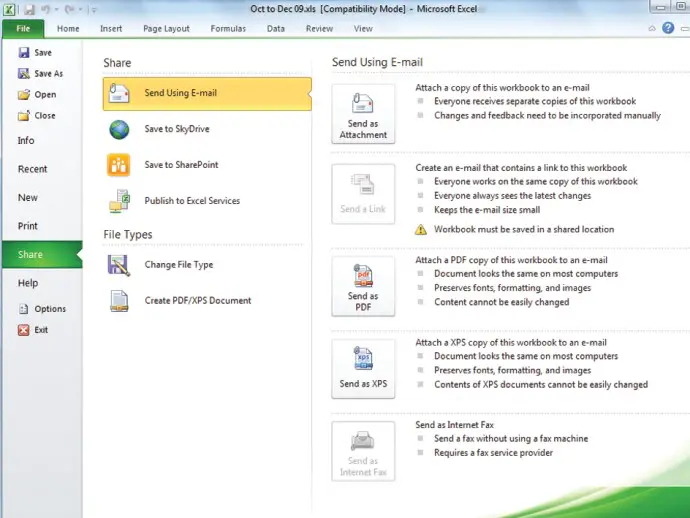
Ta utskrift. När du tryckte
Det är synd, eftersom detta är en utmärkt funktion. Det hindrar dig inte bara från att skriva ut Excel-kalkylblad i stående snarare än liggande, utan innebär också att du snabbt kan justera marginalstorlekarna för att hålla utskrifterna till ett minimalt antal ark. Eller se att e-postmeddelandet du ska skriva ut går över två sidor, när du bara vill ha de första raderna.
Det är nu också mycket lättare att gräva fram en fil du använde förra veckan i motsats till igår. Glöm de tio eller så ”senaste dokumenten” som vi alla har vant oss vid, det finns nu fler än 20 listade när du klickar på Senaste. Du kan också se deras plats med ett ögonkast, vilket ger filnamnen värdefull kontext.